Comment les masques de classement sont-ils créés et quand sont-ils exécutés?
Avec le classement intelligent basé sur l'IA, PaperOffice peut reconnaître automatiquement tous vos documents, ainsi que les indexer, lire tout le contenu et les placer automatiquement dans le dossier de destination correct.
Les champs obligatoires sont remplis automatiquement, les documents sont automatiquement fournis avec des informations sur le document, liés aux contacts, les notes sont enregistrées et toutes les autres procédures automatisées sont effectuées pour vous.
L'intelligence artificielle «PIA» - «Archivage intelligent PaperOffice» intégré à PaperOffice garantit un archivage intelligent.
Afin de stocker automatiquement vos documents et reçus, le modèle de document doit d'abord être défini ou le document appris.
Les masques de classement de PaperOffice fournissent les mots-clés et l'emplacement de stockage.
L'apprentissage des modèles est très facile et est décrit en détail dans un autre workshop et expliqué en détail dans une vidéo, que vous pouvez trouver sur notre chaîne YouTube.
Dès qu'un modèle de document appris a été reconnu, un masque de stockage est automatiquement déclenché, qui est responsable de la saisie automatique des mots clés et de l'emplacement de stockage.
Les masques de classement peuvent non seulement être déclenchés automatiquement par des modèles de document appris - ils peuvent également être sélectionnés manuellement dans la boîte de dialogue de classement PIA.
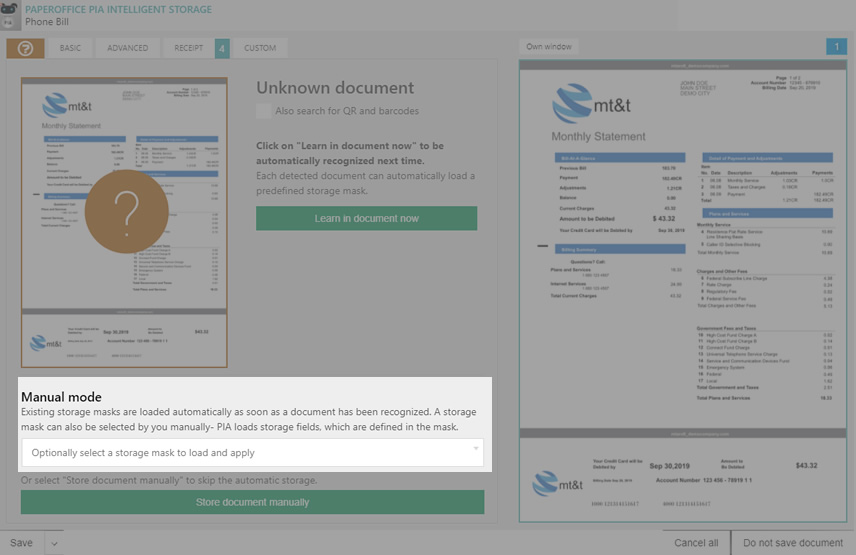
Pour créer un nouveau masque de classement ou gérer ceux existants, accédez à vos paramètres et sélectionnez "Automatisation et gestion des règles". Dans la zone "Masques de classement", cliquez sur "Gérer les masques de classement".
Cliquez sur "Créer un nouveau masque de fichier" pour créer un nouveau masque de fichier.
Vous pouvez maintenant définir, entre autres, les propriétés de base du document, telles que le nom du document, les dates et les commentaires.
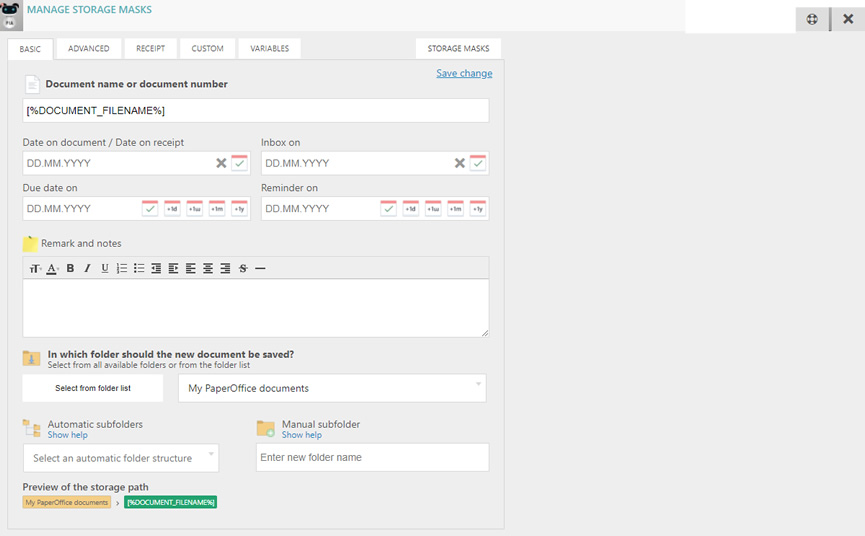
Différentes variables, qui peuvent être appelées sous l'onglet "Variables", sont à votre disposition. Cliquez sur le symbole à copier (à droite des variables individuelles) prend la variable correspondante dans votre presse-papiers.
Par exemple, vous pouvez stocker une variable telle que [% DOCUMENT_FILENAME%] dans la zone "Nom du document ou numéro de document" afin de générer un transfert automatique du nom de fichier sans extension de fichier lorsque le masque de classement est déclenché.
Cependant, vous pouvez également saisir manuellement un nom de document unique. Tous les documents affectés à ce masque de classement recevront ce nom de document.
Une variable, telle que "[% TODAY%]", peut également être stockée dans la zone des dates afin d'implémenter la saisie automatique de la date lors de l'enregistrement du document.
Vous pouvez également sélectionner une date explicite manuellement. Si vous souhaitez soumettre à nouveau un document dans 7 jours, il vous suffit de saisir la variable "[% TODAY + 7days%]".
Dans la zone "Commentaires et notes", vous pouvez stocker toutes les notes qui apparaissent après que le document a été enregistré en tant que Post-it jaune à côté de votre document.
Dans la zone de l'emplacement de stockage, vous pouvez définir où le document doit être stocké avec ce masque de stockage. Cliquez sur "Sélectionner dans la liste des dossiers" et sélectionnez un dossier pour celui-ci.
Entre autres, vous pouvez également créer des "sous-dossiers automatiques", tels que Créez l'année / mois et un dossier manuel sans quitter le masque d'administration.
L'aperçu du chemin de stockage est mis à jour en conséquence.
D'autres propriétés du document sont définies sous l'onglet "Avancé". De cette façon, les documents affectés à ce masque de classement auront le statut, par ex. Indiquez «En cours», le type de document «Facture» et le mot-clé «Non payé» avec les propriétés du document que vous avez définies.
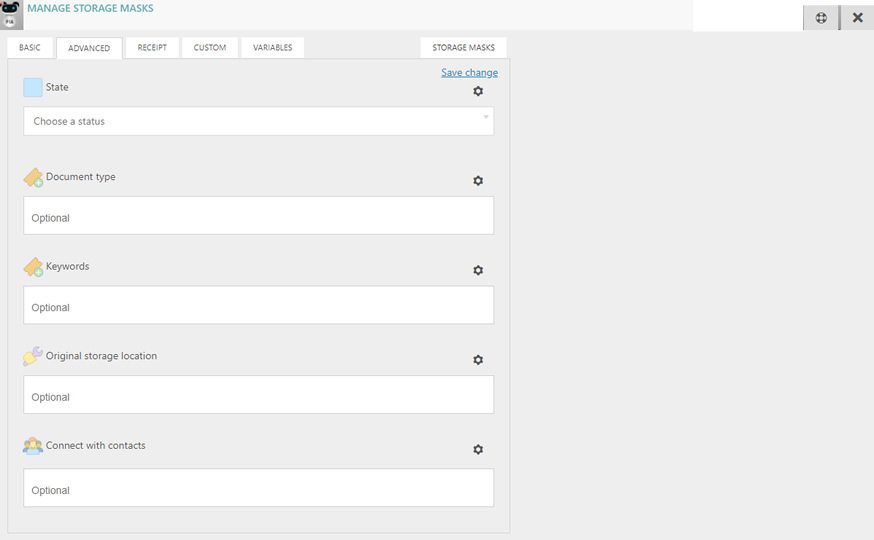
Chaque document ajouté après PaperOffice est largement marqué par le PIA AutoFill. Ce module puissant essaie de reconnaître automatiquement certains montants et champs à l'avance et de les enregistrer sous l'onglet "Reçus". Bien sûr, vous pouvez ajouter manuellement d'autres champs qui pourraient être pertinents pour votre conseiller fiscal et votre affectation de compte, par exemple.
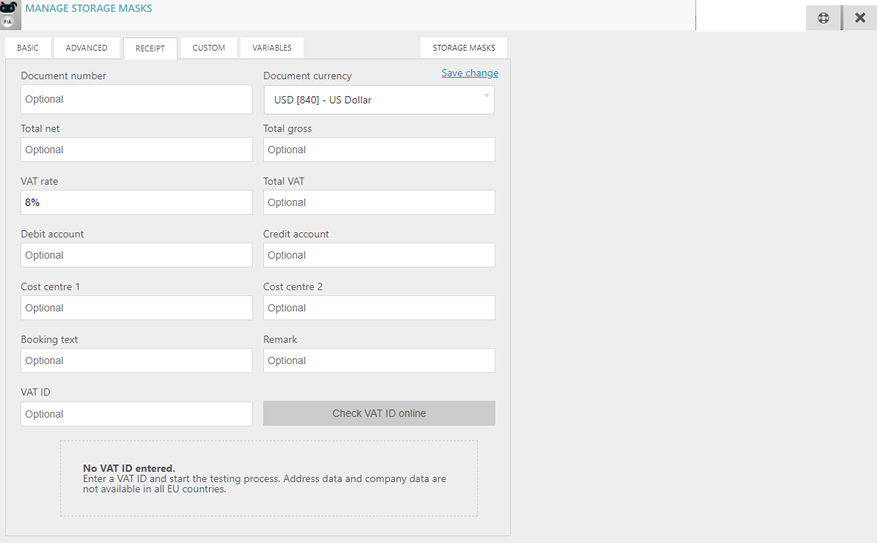
Cependant, vous pouvez également ajouter des variables spécifiques au document que vous avez enregistrées lors de l'apprentissage des modèles de document.
La façon dont vous enregistrez les reçus et les mettez à la disposition de votre conseiller fiscal est expliquée dans une vidéo que vous pouvez trouver sur notre chaîne YouTube ou en appelant le lien direct.
Les propriétés de document définies par l'utilisateur peuvent être stockées sous l'onglet "Défini par l'utilisateur". Vous pouvez également créer ou modifier de nouveaux champs en cliquant sur "Modifier les champs définis par l'utilisateur".
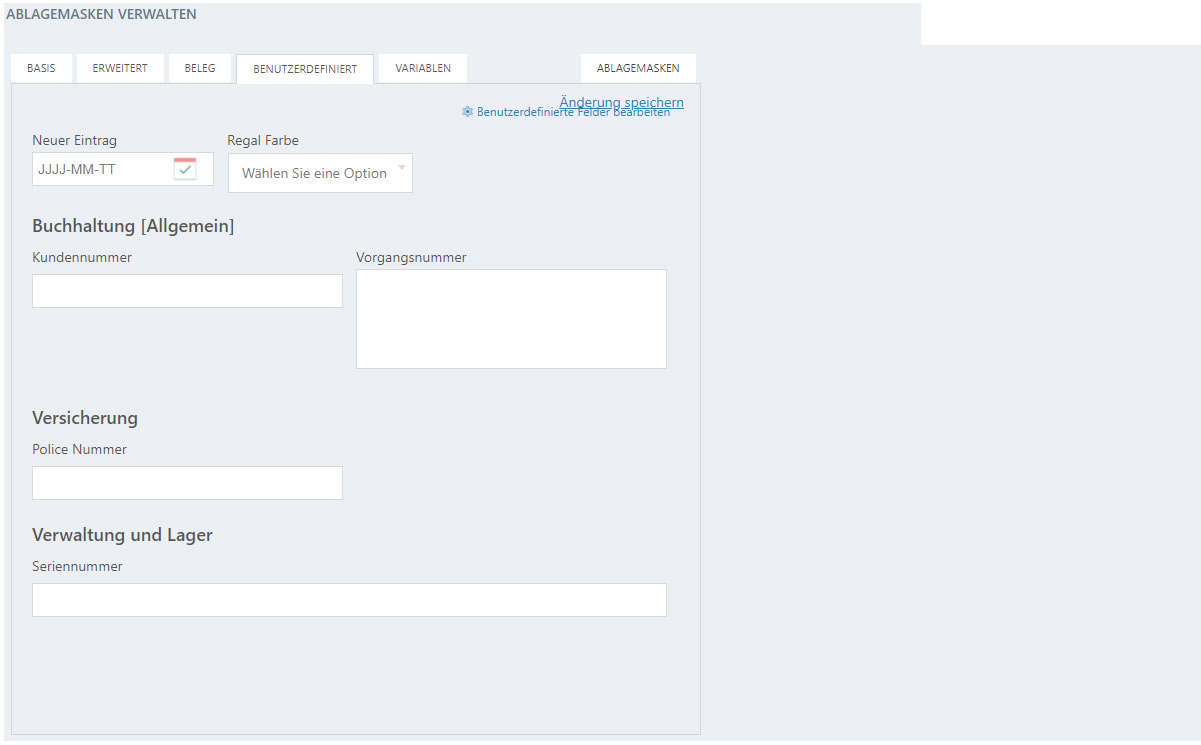
Une fois que toutes les propriétés pertinentes du document ont été enregistrées, enregistrez vos modifications en cliquant sur "Enregistrer les modifications".
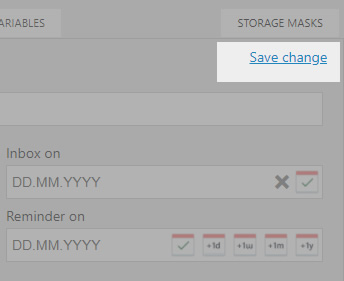
Modifier les masques de classement
Pour modifier un masque de classement, sélectionnez-le sous l'onglet "Masques de classement" et passez à l'onglet correspondant sous lequel vous souhaitez modifier les entrées. N'oubliez pas de sauvegarder les modifications.
Quand le masque de classement est-il déclenché?
Un masque de classement est déclenché si, comme déjà décrit, il est sélectionné manuellement ou s'il est lié au modèle de document. Parce que dès que le document avec le modèle de document appris est ajouté, PaperOffice PIA reconnaît le modèle de document et, s'il est connecté, déclenche un masque de classement.
Comment connecter un modèle de document à un masque de stockage?
Pour connecter le modèle de document à un masque de stockage, accédez au masque de gestion de modèle de document, cliquez sur l'entrée correspondante d'un modèle de document auquel vous souhaitez attribuer le masque de stockage, cliquez dans la liste déroulante "Masque de stockage connecté" et sélectionnez un masque de stockage.
Le symbole sous "Masque de classement" passe du rouge barré à la coche verte.
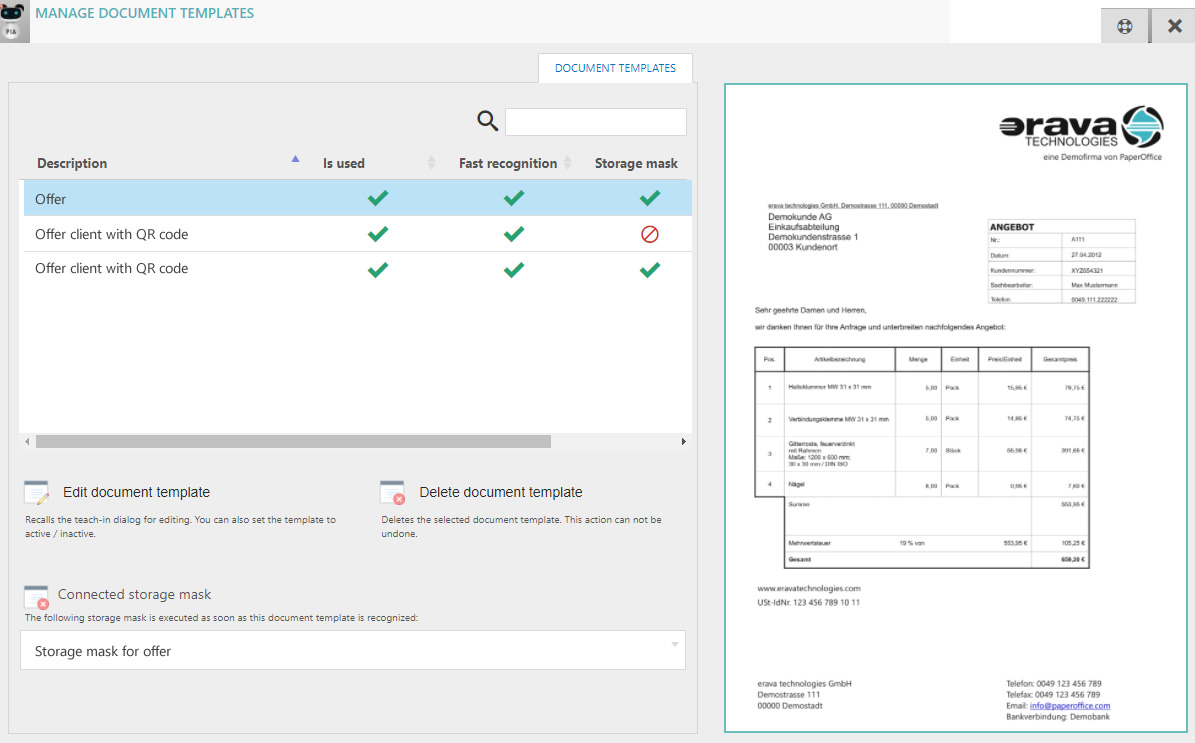
Une fois le modèle de document connecté au masque de stockage, vous pouvez choisir si le masque de stockage doit être déclenché automatiquement ou après votre confirmation.
Le mode de détection PIA le garantit. Pour déclencher automatiquement le masque de classement, cliquez sur l'icône PIA dans la barre de menu et sélectionnez "Ne pas afficher la boîte de dialogue de classement".
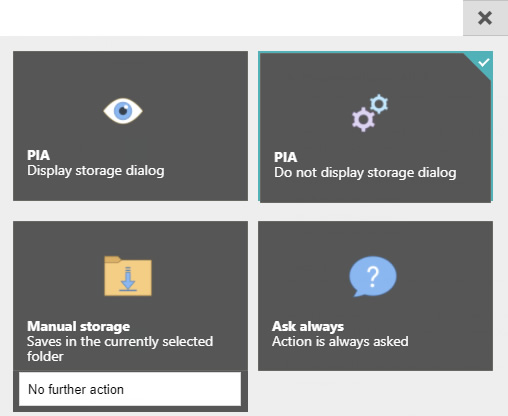
Lorsque le modèle de document est reconnu, le masque de classement attribué est exécuté en conséquence en arrière-plan.
Si vous souhaitez vérifier à nouveau toutes les données avant de les stocker, sélectionnez le mode "Afficher la boîte de dialogue de stockage".




